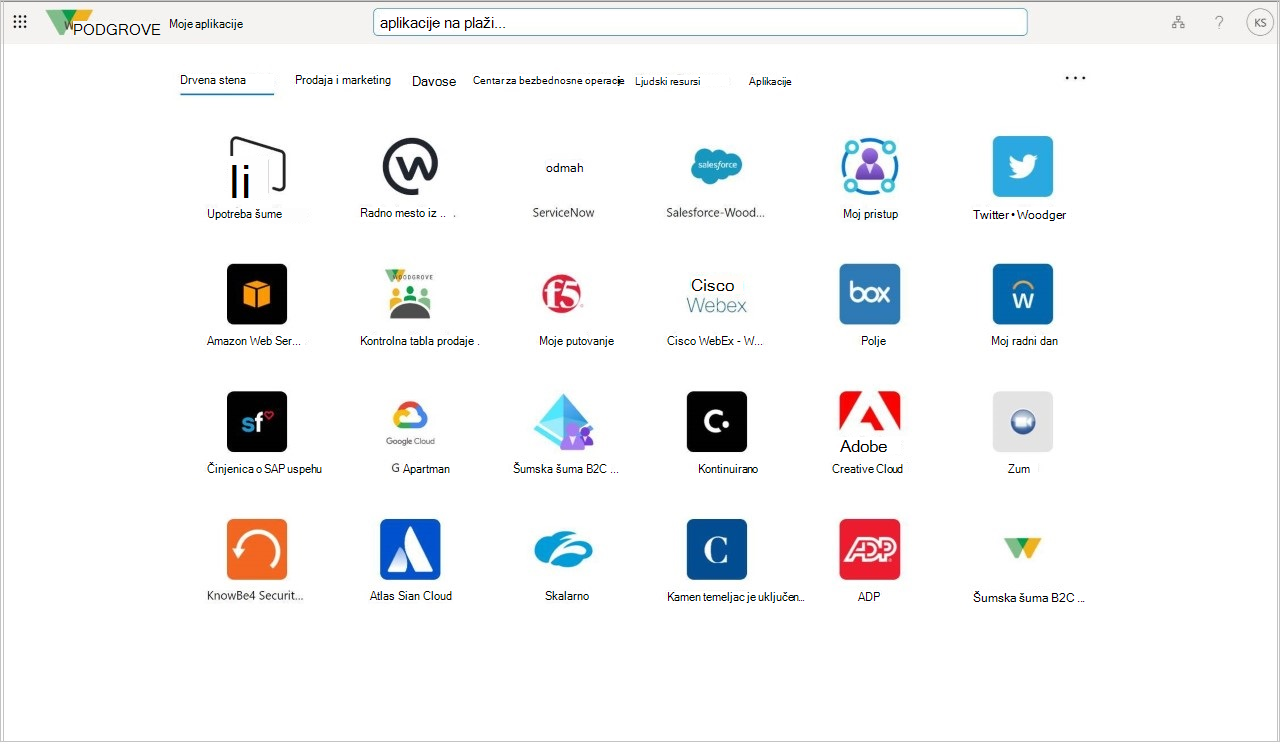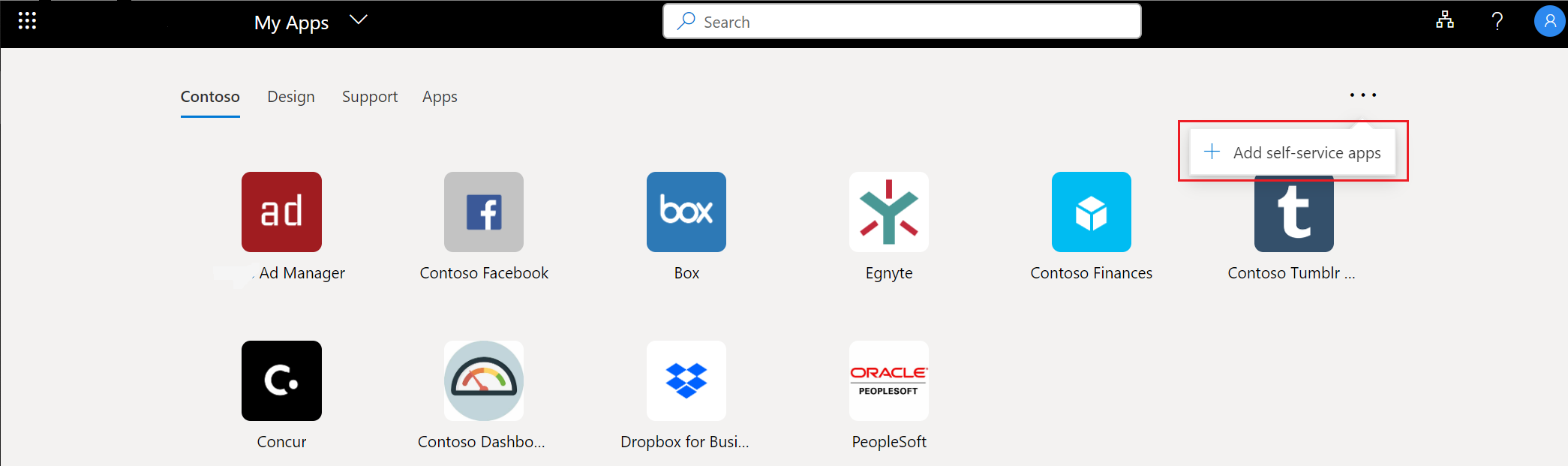Prijavite se i pokrenite aplikacije sa Moje aplikacije portala
Primenjuje se na
Poslovni ili školski nalog možete da koristite da biste pristupili svim aplikacijama koje su vam dostupne putem Moje aplikacije portala.
-
Idite na portal "Moj nalog ".
-
Izaberite Moje aplikacije iz menija sa leve strane.
Savet: Ako nemate pristup portalu za Moje aplikacije, obratite se tehničkoj podršci organizacije za dozvolu
Do portala Moje aplikacije pristupati sa bilo kog od sledećeg veb pregledača. Microsoft preporučuje da koristite najnoviji pregledač koji je kompatibilan sa vašim operativnim sistemom.
-
Microsoft Edge (najnovija verzija, radna površina i mobilni uređaj)
-
Safari (najnovija verzija, Mac i iOS)
-
Chrome (najnovija verzija, za stone računare i mobilne uređaje)
Možete da pristupite portalu Moje aplikacije portalu na računaru ili iz mobilne verzije pregledača Edge na iOS ili Android mobilnom uređaju.
Ako vam je administrator dao dozvolu, možete da dodate novu aplikaciju na stranicu Aplikacije .
-
Na stranici Aplikacije izaberite stavku Dodaj samouslužne aplikacije.
-
Izaberite aplikaciju koju želite da dodate sa navedene liste, a zatim izaberite stavku Dodaj.
-
Aplikacija se dodaje na listu na stranici Aplikacije . Neke aplikacije mogu zahtevati odobrenje administratora pre nego što budu dodate. Kada se to dogodi, aplikacija se ne dodaje na stranicu Aplikacije dok je administrator ne odobri.